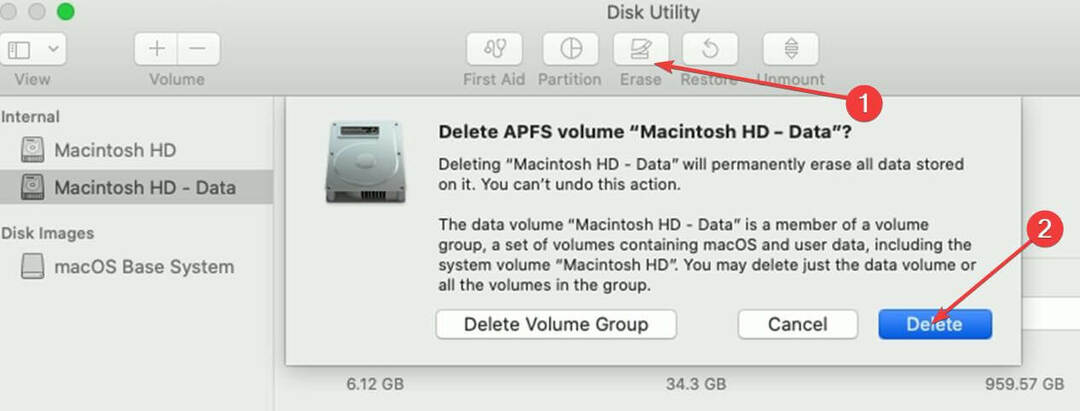- Det finns en hel del snygga knep du kan använda för att reparera en extern hårddisk på Mac.
- För att vara mer exakt, kontrollera bara din kabel och portar eller försök att formatera hårddisken i sig.
- För fler guider som detta, vår Felsökning av Mac avsnittet är rätt plats att börja.
- Tveka inte att bokmärka vårt Mac Hub för omedelbar tillgång till liknande tips som de nedan.

Många fel och problem orsakas av ett rörigt system. Rengör och optimerar ditt system. Ladda ner det nu och gör ditt Mac OS snabbare i bara tre enkla steg:
- Ladda ner och installera tvättmaskin X9.
- Vänta tills den startar en automatisk genomsökning för att hitta Mac OS-problem.
- Klick Rena för att bli av med alla möjliga problem.
- Tvättmaskin X9 har laddats ner av 0 läsare den här månaden.
Om din Macs lagringskapacitet inte räcker för dina behov, an extern hårddisk kommer att vara till nytta.
För att inte tala om det finns en annan stor fördel med att använda en extern hårddisk: du frigör enhetens minne och detta kommer synligt att påskynda det.
Men ibland kanske din externa enhet inte fungerar korrekt. Om din MacBook kan inte ansluta till din externa hårddisk eller så får du alla möjliga fel, det bästa sättet är att reparera det.
Om du aldrig har gjort det tidigare, fortsätt läsa den här guiden för att lära dig hur du kan göra det.
Hur kan jag reparera en extern hårddisk på Mac?
1. Använd en dataräddningsprogramvara

Med dataåterställningsverktyg som Stellar Data Recovery Professional för Mac kan du få tillbaka raderade eller skadade filer från externa hårddiskar.
Om du saknar tid att följa stegen nedan för att reparera din externa lagringsenhet är chansen att du åtminstone vill återställa dina data efter att du har formaterat enheten.
Lång historia kort, Stellar Data Recovery Professional hjälper dig att återställa förlorade data. Du kommer att bli förvånad över att ta reda på att den enkelt återställer filer från MacBook, iMac, Mac Pro e och Mac mini.
Bäst av allt, det återställer till och med data från kraschad eller icke-startande Mac med hjälp av återställningsenhet, så se till att det också är upp till din nuvarande uppgift.

Stellar Data Recovery Professional
Att få tillbaka dina raderade Mac-filer är otroligt enkelt när du använder detta verktyg! Är du redo att prova?
Besök webbplats
2. Kontrollera kabeln och portarna

Felaktiga anslutningar är ofta skyldiga i externa hårddiskproblem. Innan du dyker in i några felsökningssteg, se till att ansluta hårddisken till en annan HDMI-port.
Om den aktuella porten är problemet bör din Mac kunna känna igen den externa lagringsenheten och få åtkomst till filerna som är lagrade på den efter att du har anslutit en annan port.
USB-kabeln kan också vara den skyldige. Använd en annan kabel för att ansluta hårddisken till din Mac och kontrollera om problemet är löst. Om enheten fortfarande är oanvändbar, gå till nästa steg.
Fungerar inte HDMI-anslutningen på MacBook? Lita på oss för att lösa problemet!
3. Använd Diskverktyg
- Navigera till Verktyg > välj Diskverktyg.
- Klicka på Se > välj Visa Alla enheter för att lista alla enheter som är anslutna till din Mac.
- Välj din externa hårddisk.
- Gå till sidofältet och klicka på Första hjälpen knapp.
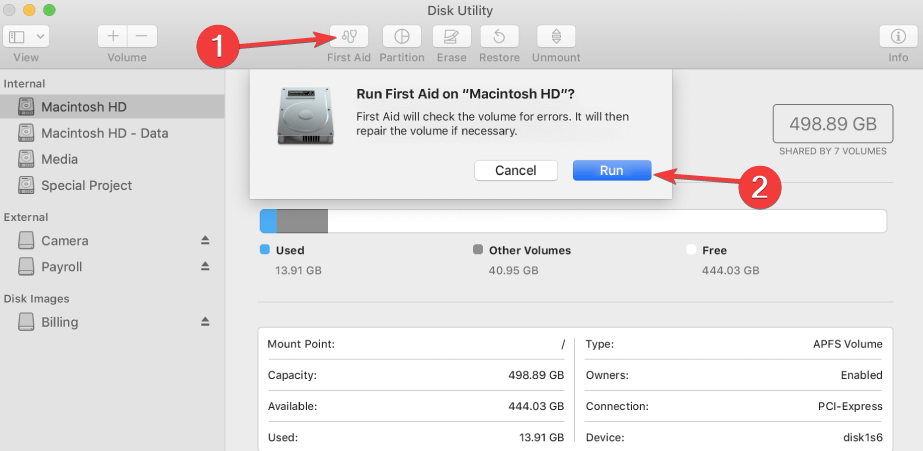
- Klicka på Springa för att starta verktyget. Diskverktyget skannar nu din externa hårddisk och reparerar de upptäckta problemen.
Diskverktyg är ett mycket användbart inbyggt felsökningsverktyg som du kan använda för att upptäcka och reparera många hårddiskproblem. Använd stegen ovan för att reparera din externa hårddisk.
Vänta tills Diskverktyg bekräftar att enheten har reparerats. För ytterligare information kan du klicka på knappen Visa detaljer för att lära dig vad som har reparerats.
Om Diskverktyg rapporterar att det inte kunde reparera hårddisken, upprepa samma steg igen. Om du får samma meddelande måste du formatera din externa hårddisk.
4. Formatera om din externa hårddisk
- Navigera till Verktyg och välj Diskverktyg.
- Välj din externa hårddisk och klicka på Radera alternativ.
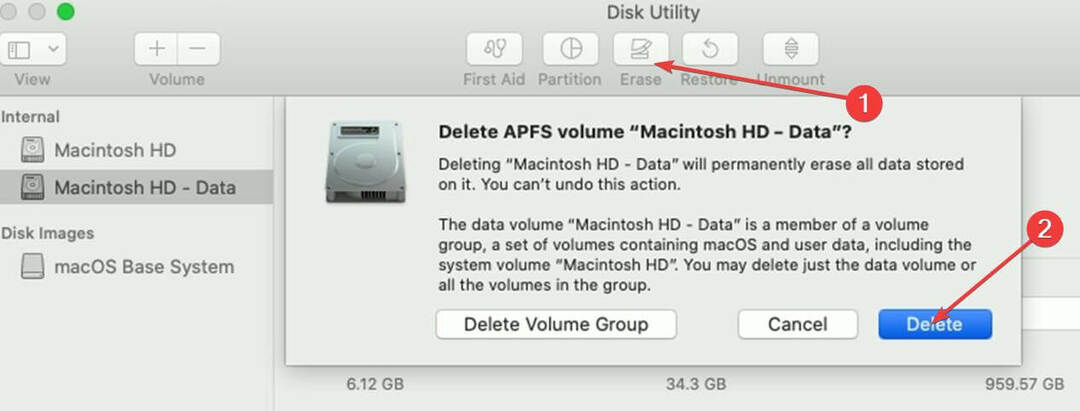
- När du uppmanas ange ett nytt namn för hårddisken och välj vilket format du vill använda.
Tänk på att omformatering av din externa lagringsenhet raderar alla filer och mappar som är lagrade på den. Helst borde du ha säkerhetskopierat viktiga data på en annan enhet.
Snälla, vi hoppas att de lösningar som anges ovan hjälpte dig. Berätta mer om din upplevelse i kommentarfältet nedan.
FAQ: Lär dig mer om externa hårddiskar och Mac
- Varför läser min Mac inte min externa hårddisk?
Din Mac kanske inte läser innehållet på din externa hårddisk på grund av felaktiga kabel- och portanslutningar, skadade filer eller föråldrad programvara.
- Hur fixar jag en skadad extern hårddisk på Mac?
För att fixa en skadad extern hårddisk på Mac-datorer, kör Diskverktyg. Detta inbyggda felsökningsverktyg upptäcker och reparerar automatiskt skadade filer. Alternativt kan du också köra en programvarulösning för reparation av hårddiskar från tredje part.
- Hur återställer jag data från en extern hårddisk på en Mac?
Den snabbaste och säkraste lösningen för att återställa data från en extern hårddisk med en Mac-dator är att installera en dataräddningsprogramvara som Stellar. Sådana verktyg fungerar genom att skanna minnesmediet för dolda filer och mappar så att användare kan återställa dem.
Redaktörens anmärkning: Detta inlägg publicerades ursprungligen i April 2020 och har sedan dess uppdaterats och uppdaterats i oktober 2020 för friskhet, noggrannhet och omfattning.

Har du fortfarande problem med ditt Mac OS?
Fixa dem med det här verktyget:
- Ladda ner och installera nu Tvättmaskin X9 från den officiella webbplatsen
- Vänta på att en automatisk genomsökning startar och upptäcker problemen.
- Klick Rena för att börja optimera ditt Mac OS för en bättre upplevelse.
Restoro har laddats ner av 0 läsare den här månaden.